【导读】如何进行上网流程配置,路由器上网配置,下面就是WiFi之家网整理的网络知识百科,来看看吧!

中国大陆现在提供上网宽带服务的公司有:网通,铁通,电信,专业点叫:ISP(因特网服务提供商),铁通业务归属于中国移动,网通业务归属于中国联通,无论哪一家,对用户提供的都是大致一样的上网服务,即宽带业务:宽带业务是通信公司为用户提供的高速访问互联网的接入业务,用户可以通过ADSL或光纤接入宽带网,实现高速上网冲浪。特点是实时在线,不用拨号,上网时不影响打电话。可靠安全,可享受更多的多媒体互动服务。
宽带业务是相对窄带业务而言的,一般来说,对于速率低于2Mb/s的通信业务统称窄带业务,如电话网、N-ISDN所提供的业务。对于高于2Mb/s的通信业务,如帧中继业务、视频点播、ATM业务、TV会议等称为宽带通信业务。
目前投入应用的宽带接入技术主要有两种:ADSL(非对称用户数字线,普遍使用)和FTTX+LAN(光纤到户:此种方法上网更快,但要在小区安装中心交换机,楼层之间采用综合布线技术)。
以前的家庭多数采用ADSL上网方式,意思是:非对称用户用户数字线(因为上行和下行带宽不对称),ADSL技术是运行在原有普通电话线上的一种新的高速宽带技术,它利用现有的一对电话铜线,为用户提供上、下行非对称的传输速率(带宽)。
“FTTX+LAN”宽带业务是太原通信正式对外开放的宽带IP接入业务。“FTTX+LAN”利用光纤+局域网的接入方式,也就是以太网直接接到用户端,用户通过局域网可以最大100兆的速度接入宽带IP网络。“FTTX+LAN”的接入需要5类缆综合布线,比较适合各种集团用户使用,如:政府、企业、各类数据中心、学校、信息化小区、商务写字楼、酒店等。这是一种利用光纤加五类网络线方式实现宽带接入方案,实现千兆光纤到小区(大楼)中心交换机,中心交换机和楼道交换机以百兆光纤或五类网络线相连,楼道内采用综合布线,用户上网速率可达10Mbps,网络可扩展性强,投资规模小。另有光纤到办公室、光纤到户、光纤到桌面等多种接入方式满足不同用户的需求。FTTX+LAN方式采用星型网络拓扑,用户共享带宽。其普遍称为“小区宽带”。这种方式称为现在小区的主流上网方式。
两种宽带接入方式只是提供的网络服务的质量有高低差别而已,硬要说区别:ADSL通过电话线来传输信号,而FTTX+LAN采用光纤与ISP进行连接,通俗来说就是网速的快慢,当我们使用网络时,要进行的设置大致一致。两者的上网连接方式一致,只是硬件上有些区别,再下文我们逐个指出。
首先我们要去ISP那里购买宽带服务,当地的ISP会分配给你一个网络账号和密码。
我们需要准备RJ-45接头(俗称水晶头)双绞线,一般的网线都是这个标准,调制解调器(俗称:猫),路由器(路由器是为了让家里多台电脑同时上网,毕竟通到家庭的接口只有一个,可以理解为“多接口”的交换机),
首先解释下所用到的物理设别:
1.网线,一般是双绞线(分为非屏蔽双绞线,屏蔽双绞线,两者差别在于对于信号的保持度),即RJ-45接头(水晶头)的网线,还有其他标准的网线,如同轴电缆,光纤,不过普遍使用的都是双绞线。
2.调制解调器(猫),功能是进行信道(传输线路)与电脑之间的信号转换,准确定义是:能把计算机的数字信号翻译成可沿普通电话线传送的模拟信号,而这些模拟信号又可被线路另一端的另一个调制解调器接收,并译成计算机可懂的语言。
其中不同的宽带接入方式对应不同的调制解调器,例如:对于小区宽带(光纤到户或者到楼),使用的是“光猫”—光纤入户的就是光纤宽带,需要使用光猫拨号上网,原来与普通猫类似,但技术方面而言,普通猫属于电话线接入,而光猫是专业的光纤接入,两者接口协议不一样,因此光猫与普通猫有本质区别,两者不能通用。
3.路由器:如果一个家庭或者办公室里,存在多台电脑,需要同时上网,而我们的网络账号只有一个,这个时候就要用到路由器(当然也可以使用另一种落伍的设备:集线器),路由器可以理解为:一个多接口的“集线器”,事实是路由器有很多功能,最主要的就是进行路由选择,就我们生活中所用到的路由器而言:分为宽带路由器,无线路由器。无线路由器只是多了个无线功能,只要电脑中有无线网卡,我们就可以脱离网线的束缚,进行上网了。
以上所介绍的这些网设不必担心,一般我们在办理宽带业务时,就附带的有这样的设备,即便没有,也可以去电脑器材店说出所办宽带业务类型,剩下的事就交给服务人员了。
一下就演示下如何进行网络连接的
第一种不需要路由器
1. 首先我们需要以下结合顺序:入户线—-猫—-你的电脑网口。入户线对于不同的宽带接入方式有不同的线的种类,例如使用ADSL:入户线是电话线。对于光钎入户(小区宽带即FTTX):入户线是:主要是双绞线(也有可能是光纤)。


2.打开电脑,进入网络和共享中心或者直接点击屏幕右下角图标,如图:
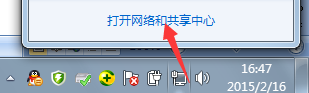
3.点击“设置新的连接”。

4.点击“设置新的Internet”
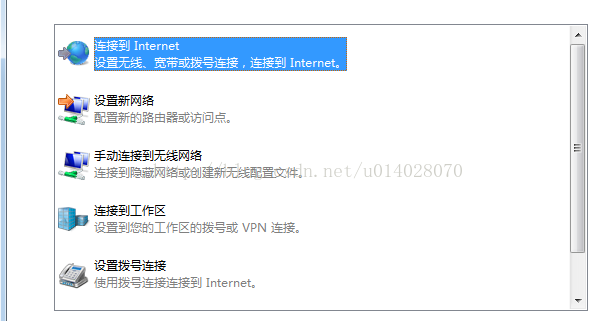
5.点击“宽带”
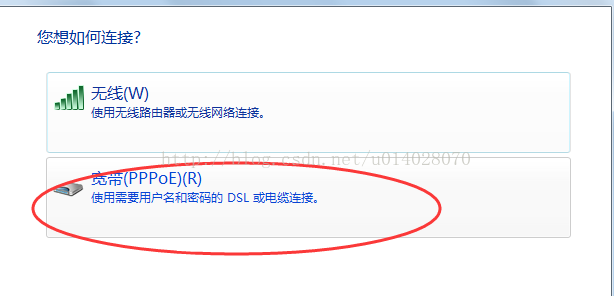
6.输入所申请到的账号密码(一般的ISP是以用户手机号作为账号的),连接名称可以随意命名。
以上完成了上网的步骤。
第二种:拥有路由器(基本步骤一致)
1.将入户线与调制解调器(猫)连接
2.将猫与路由器的W口连接
3.然后后面步骤一样,把我们电脑所用的网线接口接在路由器其他的接口中,接口之间没有差别。
4.进行路由器设置,电脑插上网线,打开浏览器(注:此时由于没有设置路由器我们仍然不可以上网),在浏览器地址栏输入192.168.1.1(不同的路由器,地址不一样,市场上买的路由器一般都是普联的。即TP-LINK,此种路由器输入上述地址即可),进入路由器设置界面,如图:密码账号都是admin
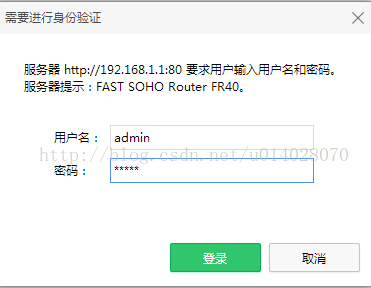
5.点击“设置向导”,让后选择“虚拟拨号”,输入账号密码。点击保存
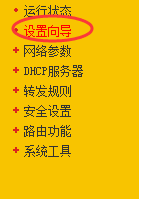
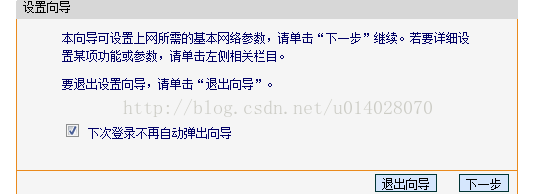
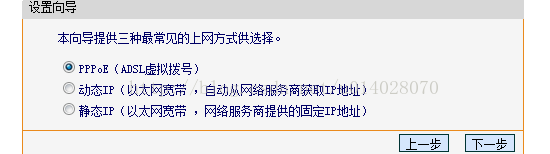
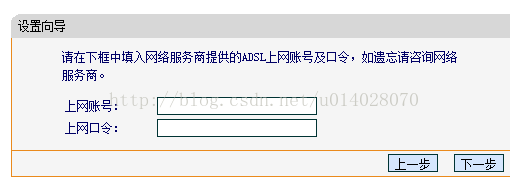
6.点开DHCP服务器,点击“启用”,保存即可(一般默认启用)
7.点击“系统工具”,点击“重启系统”即可
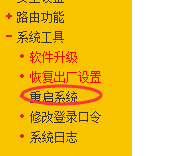
8.此时我们已经完成网络配置了,我们之所以没有进行“宽带连接“,是因为在设置路由器时,路由器每次开机,自动进行连接,我们的ip地址是动态分配的。
亲,以上就是关于(如何进行上网流程配置,路由器上网配置),由“WiFi之家网”整理!
原创文章,作者:无线路由器,如若转载,请注明出处:https://www.224m.com/147495.html

